混音器概述在FL Studio中的作用
提问人:杨紫红发布时间:2020-11-06
【混音器】窗口由多个部分组成,如图3-154所示。为了更好地掌握混音技术,在此将【混音器】窗口的相关功能分别进行介绍。
 【混音器】:该菜单包含与混音器有关的各种命令。
【混音器】:该菜单包含与混音器有关的各种命令。
 音轨滑条:将鼠标指针移动到混音器的右边缘可以拖动改变混音器显示的音轨数。由于音轨比较多可能无法同时显示,因此在混音器的左上方设置了音轨滑条,左右拖动上面的滑块,即可改变查看的音轨范围。
音轨滑条:将鼠标指针移动到混音器的右边缘可以拖动改变混音器显示的音轨数。由于音轨比较多可能无法同时显示,因此在混音器的左上方设置了音轨滑条,左右拖动上面的滑块,即可改变查看的音轨范围。
 音轨序号:每条音轨都有单独的音轨序号,在它的下方还显示有音轨名称。
音轨序号:每条音轨都有单独的音轨序号,在它的下方还显示有音轨名称。
 “音轨类型”标签:用于区别各音轨类型:“M”(主控音轨)、“INS”(插入音轨)和“SND”(发送音轨),单击音轨标签可以选中音轨。
“音轨类型”标签:用于区别各音轨类型:“M”(主控音轨)、“INS”(插入音轨)和“SND”(发送音轨),单击音轨标签可以选中音轨。
 电平表:用于显示输出电平的峰值大小。
电平表:用于显示输出电平的峰值大小。
 “静音开关”指示灯:用于将音轨静音。在指示灯上单击鼠标左键,即可切换开关状态;单击鼠标右键可以将所在音轨设置为独奏模式。
“静音开关”指示灯:用于将音轨静音。在指示灯上单击鼠标左键,即可切换开关状态;单击鼠标右键可以将所在音轨设置为独奏模式。
 【声像】旋钮:用于调节音轨输入信号的声像。
【声像】旋钮:用于调节音轨输入信号的声像。
 【混音器】:该菜单包含与混音器有关的各种命令。
【混音器】:该菜单包含与混音器有关的各种命令。 音轨滑条:将鼠标指针移动到混音器的右边缘可以拖动改变混音器显示的音轨数。由于音轨比较多可能无法同时显示,因此在混音器的左上方设置了音轨滑条,左右拖动上面的滑块,即可改变查看的音轨范围。
音轨滑条:将鼠标指针移动到混音器的右边缘可以拖动改变混音器显示的音轨数。由于音轨比较多可能无法同时显示,因此在混音器的左上方设置了音轨滑条,左右拖动上面的滑块,即可改变查看的音轨范围。 音轨序号:每条音轨都有单独的音轨序号,在它的下方还显示有音轨名称。
音轨序号:每条音轨都有单独的音轨序号,在它的下方还显示有音轨名称。 “音轨类型”标签:用于区别各音轨类型:“M”(主控音轨)、“INS”(插入音轨)和“SND”(发送音轨),单击音轨标签可以选中音轨。
“音轨类型”标签:用于区别各音轨类型:“M”(主控音轨)、“INS”(插入音轨)和“SND”(发送音轨),单击音轨标签可以选中音轨。 电平表:用于显示输出电平的峰值大小。
电平表:用于显示输出电平的峰值大小。 “静音开关”指示灯:用于将音轨静音。在指示灯上单击鼠标左键,即可切换开关状态;单击鼠标右键可以将所在音轨设置为独奏模式。
“静音开关”指示灯:用于将音轨静音。在指示灯上单击鼠标左键,即可切换开关状态;单击鼠标右键可以将所在音轨设置为独奏模式。 【声像】旋钮:用于调节音轨输入信号的声像。
【声像】旋钮:用于调节音轨输入信号的声像。 【音量】推子:用于调节音轨输入信号的音量大小。
【音量】推子:用于调节音轨输入信号的音量大小。
 效果器插槽:每个混音器音轨上都可以添加8个效果器,只要在效果插槽中插入即可。
效果器插槽:每个混音器音轨上都可以添加8个效果器,只要在效果插槽中插入即可。 【效果开关】:一旦在效果器中插入了效果器,这个按钮就会发亮变为橙色显示。单击变为灰色状态后可以禁用效果器插槽部分的所有效果。
【效果开关】:一旦在效果器中插入了效果器,这个按钮就会发亮变为橙色显示。单击变为灰色状态后可以禁用效果器插槽部分的所有效果。 【音轨录制】开关:当按钮成橙色显示时为准备录音状态,可以录制来自外部或内部的音频信号为波形文件。单击【回放面板】窗口中的【录制】按钮,然后再单击【播放】按钮即可开始录制。
【音轨录制】开关:当按钮成橙色显示时为准备录音状态,可以录制来自外部或内部的音频信号为波形文件。单击【回放面板】窗口中的【录制】按钮,然后再单击【播放】按钮即可开始录制。 【音轨发送激活】开关:可以让一条音轨的音频信号发送到另一个音轨中。单击【打开】开关后,可以让所选音轨音频信号发送到打开开关的音轨。
【音轨发送激活】开关:可以让一条音轨的音频信号发送到另一个音轨中。单击【打开】开关后,可以让所选音轨音频信号发送到打开开关的音轨。 【发送】旋钮:用来控制从音频信号的来源音轨接收的信号大小。
【发送】旋钮:用来控制从音频信号的来源音轨接收的信号大小。 外部混音输入:用于选择硬件输入端,必须要在ASIO音频驱动模式下才有可以选择的输入端。例如录音时选择录麦克风输入端。
外部混音输入:用于选择硬件输入端,必须要在ASIO音频驱动模式下才有可以选择的输入端。例如录音时选择录麦克风输入端。 外部混音输出:用于选择硬件输出端,也必须要在ASIO模式下才有可以选择的输出端。例如可以将某个音轨设置为输出到声卡的监听端进行单独监听。
外部混音输出:用于选择硬件输出端,也必须要在ASIO模式下才有可以选择的输出端。例如可以将某个音轨设置为输出到声卡的监听端进行单独监听。
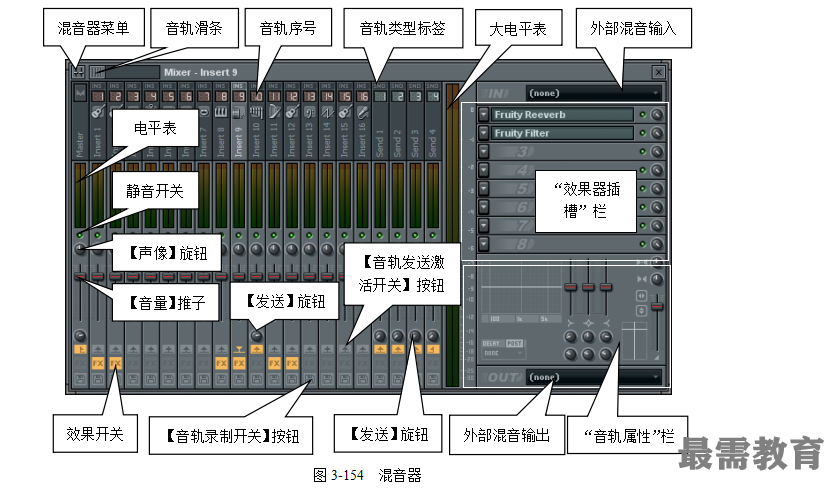
继续查找其他问题的答案?
相关视频回答
回复(0)

 湘公网安备:43011102000856号
湘公网安备:43011102000856号 

点击加载更多评论>>